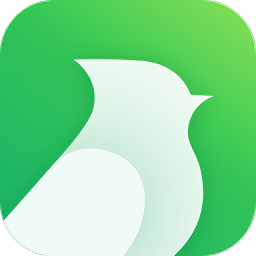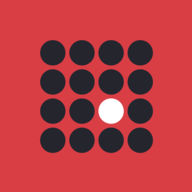这篇教程主要介绍了笔记本电脑关不了机了怎么办,需要的朋友快来和乐单机小编一起参考一下,希望能帮助到大家!
1,敲击给键盘上的“win+r”组合键打开运行窗口,然后输入“gpedit.msc”命令,接着点击“确定”打开本地组策略编辑器。
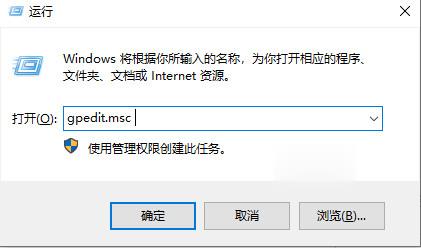
2,本地组策略编辑器界面后,依次展开计算机配置——>管理模板——>系统,然后在界面右侧下拉找到“关机选项”并将其展开。
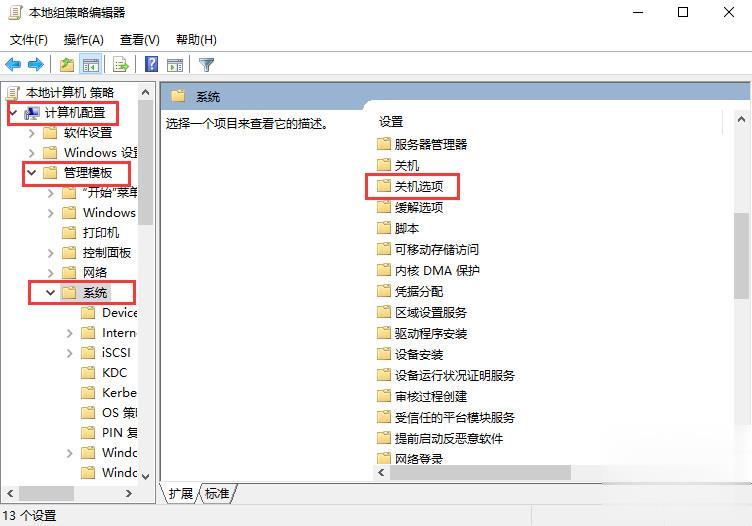
3,接着鼠标双击打开“关闭会阻止或取消关机的应用程序的自动终止功能”选项。
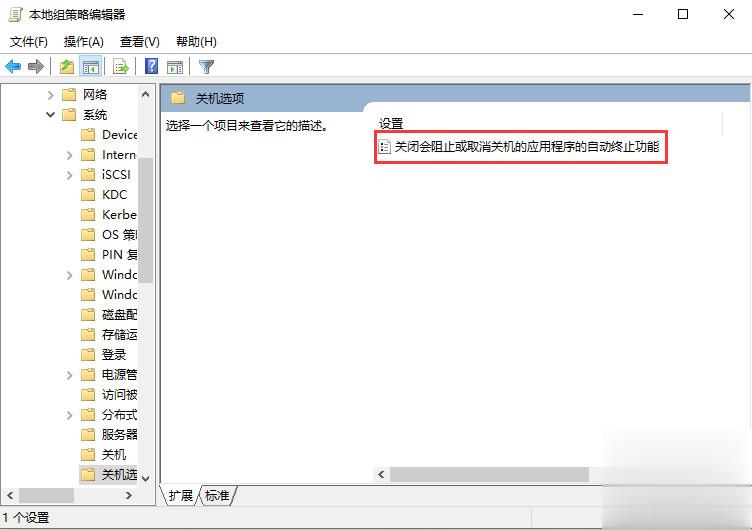
4,这一步进入界面后把“已启用”改为“未配置”或“禁用”,一定不能是“已启用”,大家看看右下边的帮助文字。

那么,以上就是笔记本电脑关不了机了怎么办的全部内容了,非常感谢大家的阅读!